Kā novērst vara bārdas kļūdu zagļu jūrā
Spēles / / August 05, 2021
The Vara bārda kļūda Zagļu jūra ir ziņojuši daudzi spēlētāji. Šķiet, ka tas notiek galvenokārt tad, kad spēlētāji mēģina rīkot tiešsaistes sesiju vai mēģina tai pievienoties. Daži citi spēlētāji kļūdu izjūt katru reizi, kad nospiež Alt atslēga - par šo kļūdu parasti ziņo datoru lietotāji.
The Vara bārda kļūda ir tikai viena no daudzajām kļūdām, ar kurām spēlētāji saskaras spēlē. Iepriekš mēs esam publicējuši rakstus par daudzu šo kļūdu novēršanu, tostarp; Marblebeard kļūda, Lavandas bārdas kļūda, Pūkainas bārdas kļūda, Lapisbeard un Greybeard kļūdas, FishBeard kļūda, NarciseBārda kļūda, Lazybeard un Denimbeard kļūdas, un vēl daudz vairāk. Būtībā; ja bārda zagļu jūrā pastāv kļūda, iespējams, ka mēs par to jau esam rakstījuši, tāpēc ieskatieties ap vietni, ja rodas citas kļūdas, izņemot Copperbeard Error in Sea of Zagļi.
The Vara bārda kļūdai ir vairāki cēloņsakarības faktori. Pirms mēs iedziļināmies, kā to novērst, vispirms apspriedīsim, kādi ir šīs kļūdas iespējamie cēloņi.
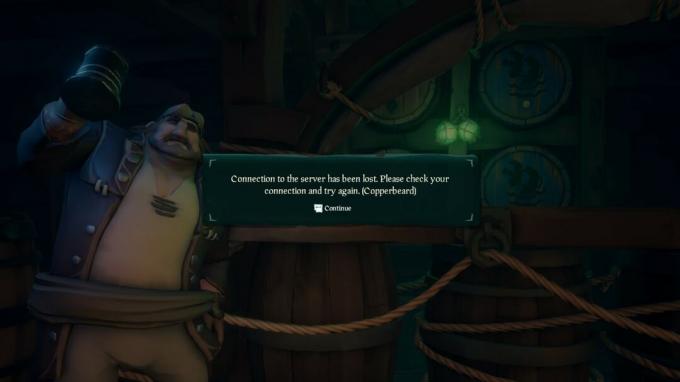
Satura rādītājs
-
1 Iespējamie vara bārdas kļūdas cēloņi zagļu jūrā
- 1.1 Servera problēmas
- 1.2 Spēlei nav fona darbības atļauju
- 1.3 Problēmas ar ekrāna izmēru
- 1.4 Bojāts spēles fails
-
2 Darbības, kā novērst vara bārdas kļūdu zagļu jūrā
- 2.1 Pārbaudiet servera problēmas
- 2.2 Piešķirt zagļu jūrai iepriekšēju darbības atļauju
- 2.3 Palaidiet spēli loga režīmā
- 2.4 Atiestatiet spēli no lietotnēm un funkcijām
Iespējamie vara bārdas kļūdas cēloņi zagļu jūrā
Servera problēmas
Reti ierobežotsZagļu jūras izstrādātāji ir bezgalīgi strādājuši, lai atrisinātu šo servera problēmu. Šo problēmu var izraisīt vai nu iekšējas problēmas, vai arī dažreiz Xbox lietotājiem to var izraisīt problēma ar Xbox Live infrastruktūru. Ja šī ir jūsu problēma, tad patiesībā nav daudz ko darīt, lai to novērstu. Labākais pieejamais variants ir pieņemt kļūdu un pēc tam pacietīgi gaidīt, līdz Reti spēs rast pastāvīgu problēmas risinājumu.
Spēlei nav fona darbības atļauju
Ja esat datora spēlētājs un izmantojat operētājsistēmu Windows 10, ir svarīgi ļaut zagļu jūras spēlei darboties fonā. Ja jūsu Windows 10 personālais dators nav konfigurēts, lai piešķirtu spēles fona darbības atļaujas, jūs, iespējams, saskarsieties ar Vara galva kļūda. Lai to novērstu, vienkārši piešķiriet Sea of Thieves atļauju darboties datora fonā.
Problēmas ar ekrāna izmēru
Daži lietotāji ir izvirzījuši jautājumu par Vara galva kļūda, kas rodas problēmu dēļ ar datora ekrāna izmēru. Tas bieži ir saistīts ar sarežģījumiem, kas rodas no slikta plākstera. Labojums tam ir diezgan vienkāršs. Tomēr, ja jūs fanojat par spēļu spēlēšanu pilnekrāna režīmā, tas jums nepatiks. Tas ir tāpēc, ka vienīgais šīs problēmas risinājums ir pārslēgt zagļu jūru uz logu režīmu tūlīt pēc spēles atvēršanas.
Bojāts spēles fails
Ir gadījumi, kad Vara bārda kļūda notiks tikai tāpēc, ka jūsu sistēmā esošajos spēļu failos ir kļūda, bojāts fails vai vairāki bojāti faili. Šīs problēmas risinājums ir vienkārša atiestatīšana. To var izdarīt no Lietotnes un funkcijas izvēlnē datora iestatījumos.
Tagad ļaujiet mums sākt plašu diskusiju par to, kā atrisināt katru no šīm individuālajām problēmām.
Darbības, kā novērst vara bārdas kļūdu zagļu jūrā
Lai atrisinātu katru no iepriekšējā sadaļā norādītajām problēmām, spēlētājiem uzmanīgi jāpilda tālāk norādītās darbības.
Pārbaudiet servera problēmas
Iespējams, vēlēsities izmēģināt un noskaidrot, vai Rare Limited laikā, kad rodas šī kļūda, nav problēmu ar viņu serveriem. Ja šķiet, ka kļūda ir plaši izplatīta un līdzīgas grūtības piedzīvo arī daudzi cilvēki jūsu ģeogrāfiskajā apgabalā, iespējams, ka jūs neko daudz nevar darīt, lai problēmu novērstu.
Vēsturiski tas notika konfliktu dēļ Xbox Live infrastruktūrā. Lai pārbaudītu, vai tas tā ir, jums vajadzētu apmeklēt pārbaudes vietas, piemēram, IsTheServiceDown lai apstiprinātu, vai arī citi spēlētāji jūsu apkārtnē vienlaikus saskaras ar līdzīgām grūtībām kā jūs.
Piešķirt zagļu jūrai iepriekšēju darbības atļauju
Lai novērstu šo problēmu, vispirms pārliecinieties, vai zagļu jūra, kā arī visi citi fona pakalpojumi jūsu datorā ir slēgti.
Pēc tam nospiediet Windows + R pogas izsaukt Palaist dialoglodziņš. Tekstlodziņā ierakstiet ms-settings: privacy-backgroundappsun nospiediet Enter taustiņu. Tas atvērtu Fona lietotnes logu datorā Iestatījumi pieteikumu.
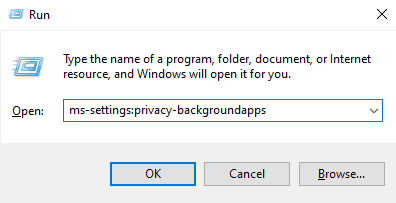
Kad Fona lietotnes parādās logs, iespējojiet fona lietotnes, pārslēdzot pogu zem Ļaujiet lietotnēm darboties fonā uz “ON”. Tas ļaus visām datora lietotnēm darboties fonā, kad tās minimizējat vai kad tās netiek izmantotas.
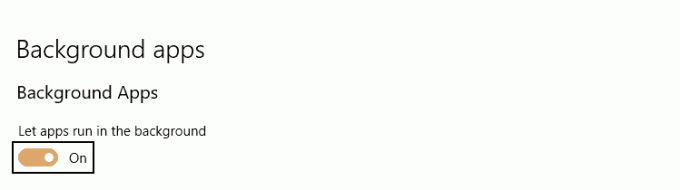
Kad esat to izdarījis, ritiniet lietotņu sarakstu un dodieties uz vietu, kur atrodas spēle Zagļu jūra. Pārbaudiet, vai poga ir iestatīta uz “ON”. Pēc tam, kad esat to apstiprinājis, varat atgriezties un atkal atvērt spēli, lai pārbaudītu, vai problēma ir veiksmīgi atrisināta.
Palaidiet spēli loga režīmā
Ja jūs sastopaties ar Vara bārda kļūda ir radusies problēmu dēļ ar datora ekrāna izmēru vai ekrāna izšķirtspēju, iespējams, jums būs jāpārslēdz skatīšanās režīms loga režīmā. Ar nosacījumu, ka iepriekš minētie divi risinājumi jums vēl nav strādājuši, iespējams, ka tas būs piemērots.
Lai to izdarītu, vienkārši nospiediet Alt + Enter tiklīdz sākat spēli, lai pārslēgtu to uz logu režīmu. Jums var nepatikt spēlēt datora spēles loga režīmā, taču, ja jūs patiešām vēlaties spēlēt šo spēli un iepriekš minētās metodes jums nav strādājušas, tā var būt jūsu pēdējā iespēja.
Tomēr, ja jūs joprojām piedzīvojat to pašu Vara bārda kļūdu, tad, iespējams, vēlēsities izmēģināt pēdējo tālāk norādīto metodi.
Atiestatiet spēli no lietotnēm un funkcijām
Šis labojums darbojas, ja redzat Vara bārda kļūda nepareiza vai bojāta faila rezultātā starp jūsu Zagļu jūras spēles failiem. Tā kā Sea of Thieves ir instalēta kā universāla Windows platformas (UWP) lietotne, jūs nevarēsiet pārbaudīt failu integritāti, kā tas būtu iespējams vietnē Origin, Steam utt.
Tomēr jūs joprojām varat novērst šo problēmu lokāli. To var izdarīt, atiestatot spēli caur Pielāgota opcija par zagļu jūru. Tas ir risinājums, kuru ir pārbaudījuši un apstiprinājuši daudzi citi spēles spēlētāji. Šis risinājums ir tas, ka tas atjauno spēli sākotnējā stāvoklī. Tas nozīmē, ka visi kešatmiņa, ar kontu saistītie dati un visi instalētie atjauninājumi tiks notīrīti.
Bet jums nav panikas, jo ar šo procedūru nebūs saistīti datu zudumi.
Pirmais solis šīs procedūras veikšanā ir Palaist dialoglodziņš un rakstīšana ms-settings: lietotņu funkcijas dialoglodziņā. Pēc tam nospiediet Enter taustiņu.
Uz Lietotnes un funkcijas izvēlnē pārvietojieties lejup pa datorā instalēto UWP lietotņu sarakstu un atrodiet Sea of Thieves. Tūlīt jūs to atradīsit, noklikšķiniet uz tā vienreiz, lai izvērstu izvēlni, un pēc tam noklikšķiniet uz Pielāgota opcija hipersaite.
Kad tiek atvērta izvēlne Papildu opcijas, ritiniet uz leju, lai atrastu Atiestatīt cilni un pēc tam noklikšķiniet uz Atiestatīt pogu.

Pēc operācijas apstiprināšanas pagaidiet, kamēr tā būs pabeigta. Pēc tam atveriet Microsoft veikalu un instalējiet katru gaidāmo Sea of Thieves atjauninājumu, pirms atsākat spēli. Visbeidzot, atveriet spēli, lai redzētu, vai problēma tagad ir atrisināta.
Ja kāds no šiem procesiem jums ir izdevies, nometiet komentāru zemāk esošajā komentāru sadaļā un dariet mums to zināmu. Ja neviens no viņiem nedarbojās, arī informējiet mūs. Un, ja jūs kaut kā esat spējis atklāt jaunu metodi, kas palīdzēja jums atrisināt Vara bārda problēmu, tad mēs labprāt dzirdētu, kā jūs to novilcinājāt zemāk.


![Xiaomi Mi CC9 Meitu Edition Stock programmaparatūras kolekcija [Android Q atjaunināšanas laika skala]](/f/d523969191fceacc7c81adb527371587.jpg?width=288&height=384)
